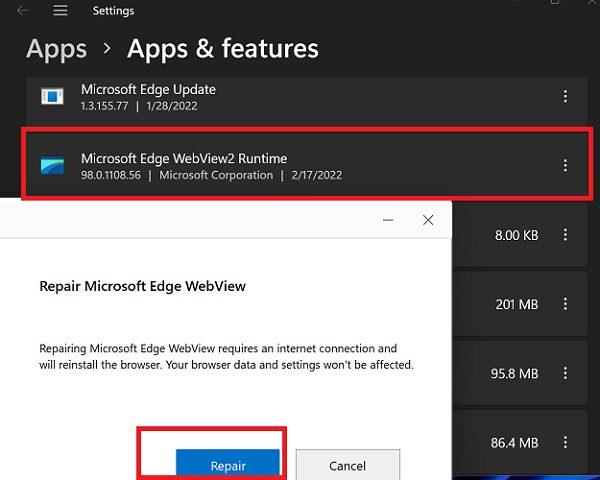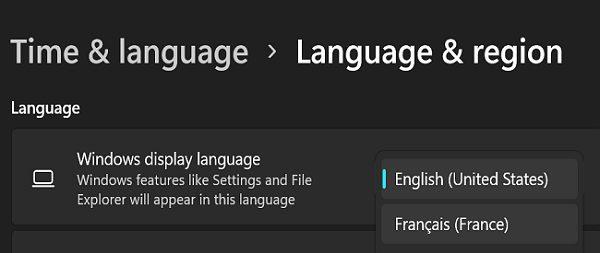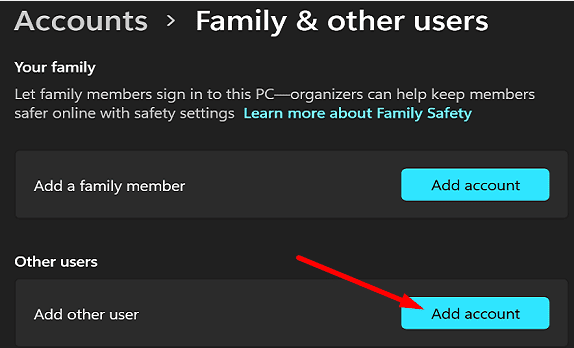С выпуском Windows 11 Microsoft также сосредоточилась на инструменте, который позволяет разработчикам встраивать веб-технологии, такие как JavaScript , HTML и CSS, непосредственно в свои собственные приложения. Этот инструмент называется Microsoft Edge Webview2 .
MSEdgeWebView2.exe использует браузер Edge для отображения веб-контента в собственных приложениях. Другими словами, это позволяет приложениям интегрировать в них Edge. Говоря об этом, виджеты также работают на Microsoft Edge Webview2. Это веб-приложения, загружаемые из Edge. Файл обычно находится в папке C:\Program Files (x86)\Microsoft\EdgeWebView.
Но MSEdgeWebView2.exe иногда может вызывать всевозможные проблемы, такие как высокая загрузка ЦП, ГП и ОЗУ, а также различные ошибки. Давайте посмотрим, как вы можете решить эти проблемы.
Исправить проблемы с MSEdgeWebView2.exe в Windows 11
Исправить MSEdgeWebView2
Попробуйте восстановить MSEdgeWebView2 и проверьте, заметили ли вы какие-либо улучшения.
- Перейдите к настройкам .
- Выберите Приложения .
- Перейдите в Приложения и функции .
- Найдите Microsoft Edge Webview2 .
- Нажмите « Дополнительные параметры » (три точки).
- Выберите Изменить .
- Нажмите кнопку « Восстановить ».
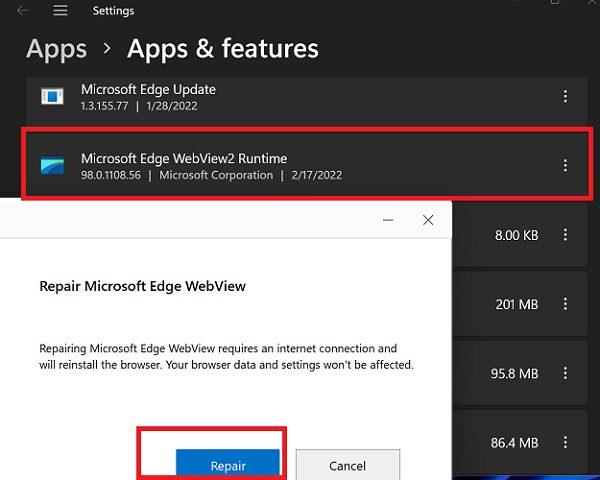
Удалить MSEdgeWebView2
Если восстановление Microsoft Edge Webview2 не помогло решить проблему, попробуйте удалить инструмент. Вернитесь в « Приложения и функции », как показано выше, нажмите « Дополнительные параметры » и выберите «Удалить » .
Если вы не используете какие-либо веб-приложения, для которых требуется Microsoft Edge Webview2, вам не нужно переустанавливать его. Однако, если вы заметили, что что-то не работает должным образом на вашем компьютере, вы всегда можете загрузить Microsoft Edge Webview2 с веб-сайта Microsoft .
Поменять язык дисплея
Изменение языка интерфейса Windows 11 может решить проблемы, связанные с MS Edge Webview2. Это решение выгодно, если вы испытываете проблемы с высокой загрузкой процессора и перегревом . Ваш процессор должен прилично охладиться после переключения на другой язык.
- Перейдите в « Настройки » .
- Выберите Время и язык .
- Выберите Язык и регион .
- Затем перейдите к языку отображения Windows .
- Используйте раскрывающееся меню, чтобы переключиться на другой язык.
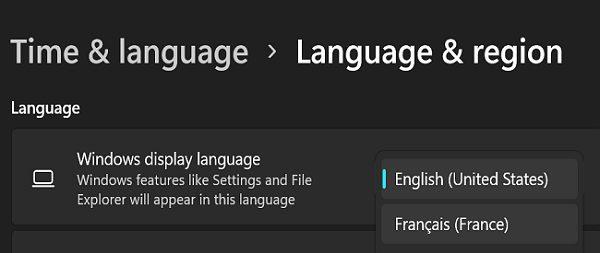
- Windows выйдет из системы, чтобы применить изменения.
Исправить, отключить или удалить неисправные приложения
Возможно, проблемы, с которыми вы сталкиваетесь, вызваны приложениями, использующими Webview2. Чтобы проверить, так ли это, выполните чистую загрузку компьютера . Напоминаем, что при чистой загрузке компьютера вы используете только ограниченный набор драйверов и программ. Если проблема исчезла, это указывает на то, что виновником является одно из ваших приложений или программ.
Запустите диспетчер задач и щелкните вкладку « Автозагрузка », чтобы определить его. Затем выборочно включите программы запуска. Если проблема возвращается после активации определенной программы, это виновник. Сначала попробуйте восстановить соответствующее приложение или программу и проверьте, не заметили ли вы каких-либо изменений. Если проблема не устранена, отключите или удалите проблемную программу.
Используйте другой профиль пользователя
Переключитесь на другую учетную запись пользователя и проверьте, возникают ли у вас те же проблемы. Если у вас его нет, перейдите в « Настройки » → « Учетные записи » → «Семья и другие пользователи» → выберите « Добавить учетную запись » , чтобы создать новый профиль пользователя.
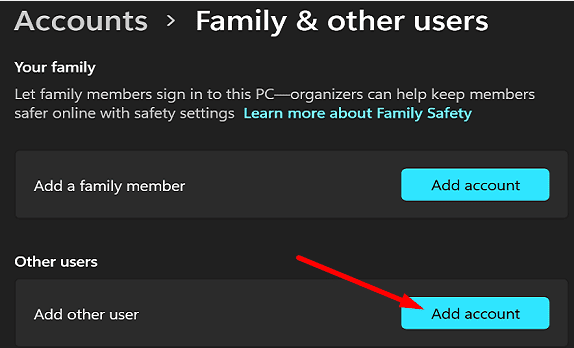
Восстановить системные файлы
Используйте DISM и SFC для восстановления неисправных системных файлов.
- Запустите командную строку с правами администратора.
- Запустите следующие команды одну за другой:
- DISM.exe/Online/Cleanup-image/Restorehealth
- sfc/scannow
- chkdsk/f/r/b
- Нажмите Y для подтверждения и перезагрузите компьютер.
Вывод
Чтобы исправить проблемы и ошибки MSEdgeWebView2 в Windows 11, восстановите или переустановите MSEdgeWebView2. Затем измените язык отображения и переключитесь на другой профиль пользователя. Кроме того, восстанавливайте, отключайте или удаляйте приложения с помощью Webview2. Если проблема не устранена, запустите DISM и SFC, чтобы восстановить неисправные системные файлы.
Нажмите на комментарии ниже и сообщите нам, какое решение сработало для вас.